
- •ЛЕКЦИЯ 5. СОЗДАНИЕ ПРЕЗЕНТАЦИЙ
- •СПОСОБЫ СОЗДАНИЯ ПРЕЗЕНТАЦИЙ
- •КОМПОНЕНТЫ ЭЛЕКТРОННОЙ ПРЕЗЕНТАЦИИ
- •ВСТАВКА И УДАЛЕНИЕ СЛАЙДОВ
- •ЛЕКЦИЯ 6. ОБЪЕКТЫ В POWERPOINT
- •СПОСОБЫ ВВОДА ОБЪЕКТОВ НА СЛАЙДЫ
- •ТЕКСТ В POWERPOINT
- •ДИАГРАММЫ В POWERPOINT
- •РИСУНКИ SMARTART
- •ТАБЛИЦЫ
- •ИЗМЕНЕНИЕ МАКЕТА СЛАЙДА
- •Рекомендации к выполнению заданий тема I
- •ЛЕКЦИЯ 7. ОФОРМЛЕНИЕ ПРЕЗЕНТАЦИЙ
- •ОФОРМЛЕНИЕ ПРЕЗЕНТАЦИИ С ПОМОЩЬЮ ТЕМ
- •ЦВЕТОВАЯ СХЕМА ПРЕЗЕНТАЦИИ
- •ШРИФТОВОЕ ОФОРМЛЕНИЕ
- •ОБРАЗЦЫ СЛАЙДОВ
- •СТИЛИ ФОНА ПРЕЗЕНТАЦИИ
- •Рекомендации к выполнению заданий тема II
- •НАСТРОЙКА ВРЕМЕНИ ПОКАЗА СЛАЙДОВ
- •Анимация объектов на слайдах
- •Настройка анимации
- •% задержка
- •ВСТАВКА УПРАВЛЯЮЩИХ ЭЛЕМЕНТОВ
- •ИТОГОВЫЙ СЛАЙД (СЛАЙД-СОДЕРЖАНИЕ)
- •Настройка презентации
- •ЗАПУСК ПОКАЗА СЛАЙДОВ
- •Непрерывный цикл до нажатия Esc.
- •Рекомендации к выполнению заданий тема III
- •Рекомендации к выполнению заданий тема IV
- •Два объекта
- •ОБЩИЙ ИТОГ
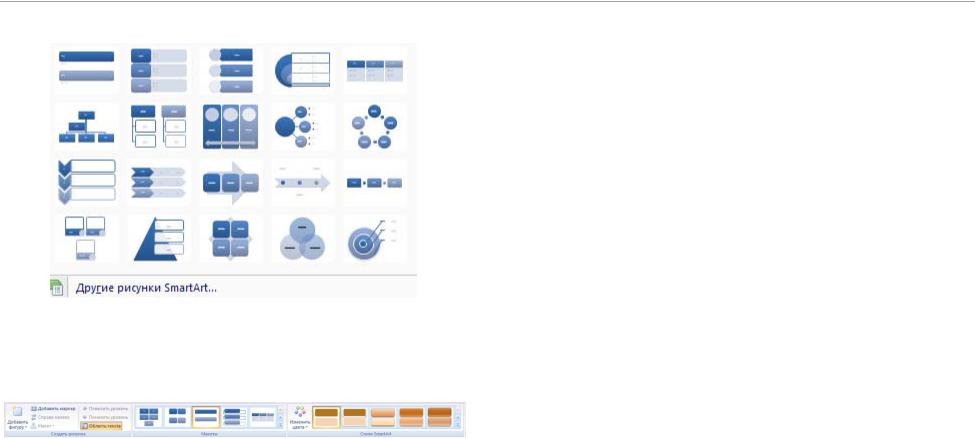
Визуализация данных
ИГД
Савельева М.Ю.
Настройка внешнего вида выделенного рисунка
SmartArt осуществляется с помощью команд и вкладок меню Конструктор.
В этом меню можно добавлять фигуры, маркеры, изменять цвет и стили. Рекомендуется не
пренебрегать этими возможностями.
ТАБЛИЦЫ
В PowerPoint возможно создать новую таблицу, обратившись к соответствующему местозаполнителю, либо воспользоваться командой меню Вставка, либо скопировать таблицу из программ Microsoft Excel или Word. В любом случае, размещаемая таблица является таблицей Word, и приемы работы с ней такие же, как в указанной программе.
В виде таблиц представляются числовые данные, описываемые в презентации. Рекомендуется использовать таблицы с небольшим количеством строк и столбцов. Если же необходимо поместить на слайд большую таблицу, то предпочтительней разбить ее на несколько слайдов.
14

Визуализация данных
ИГД
Савельева М.Ю.
КЛИПЫ ИЗ КОЛЛЕКЦИИ MICROSOFT И ИЗОБРАЖЕНИЯ
Клип - файл мультимедиа (рисунок, звук, анимация или фильм). Клипы на странице имеют важное значение — они привлекают внимание читателя и передают смысл либо усиливают значение сообщения; помогают читателю
выделить основные моменты текста. Для вставки клипа
используйте либо местозаполнитель, либо команду меню Вставка. Справа откроется организатор клипов, позволяющий быстро осуществить поиск клипов по нужной тематике. В организаторе клипы представлены в виде четырех групп:
•Мои коллекции - при создании коллекции клипов
по умолчанию помещаются в раздел Мои коллекции, например, в организаторе клипов
можно задать поиск фотографий на жестком диске;
•Коллекции Microsoft Office - содержат все
мультимедийные файлы, поставляемые с Microsoft Office;
15
•Общие коллекции и Веб-коллекции, названия которых появляются только при определенных
обстоятельствах.
При выборе клипов убедитесь, что они:
•значимы - используйте клипы для разъяснения
основных идей и привлечения внимания к ним;
•единообразны - унифицируйте презентацию путем отбора и обработки клипов; можно сделать рисунки единообразными различными способами, например, используйте небольшую палитру цветов
или единственный контрастный цвет, общий
графический стиль, к каждому изображению можно
применить одинаковые эффекты;
•изображения людей привлекают внимание читателей, особенно если рисунки уместны и участвуют в повествовании; добавив изображения людей, использующих ваш товар или услугу,
можно помочь читателю понять и представить, как их использовать;

Визуализация данных
ИГД
Савельева М.Ю.
•статичны - анимация завладевает вниманием и объектов на слайде не будет удален, даже если новый макет
мешает продолжить чтение; неуместная анимация
может сбить с толку, отвлечь настолько, что
аудитория потеряет смысл текста; если используется движущийся рисунок, задайте ему четкую цель (например, продемонстрировать последовательность использования товара).
Для быстрого подбора клипа по нужной тематике,
необходимо ввести ключевое слово поиска в строке Искать
в окне Организатора клипов и щелкнуть на кнопке Начать.
После завершения поиска нужно щелкнуть на выбранном изображении и видеоклип будет помещен в слайд.
При выборе изображений (формат JPEG, TIFF т.п.) нужно руководствоваться теми же принципами.
ИЗМЕНЕНИЕ МАКЕТА СЛАЙДА
Для изменения макета слайда, необходимо сделать нужный слайд текущим, в меню Главная выбрать команду Макет в группе Слайды, затем выбрать новый макет
слайда. После выбора нового макета ни один из имеющихся
не содержит соответствующий местозаполнитель.
Рекомендации к выполнению заданий тема I
Задание 2. При создании слайда используйте макет Два объекта. Введите заголовок в соответствующий местозаполнитель, затем в один из местозаполнителей для объекта введите текст. Для вставки рисунка можно
выполнить одно из предложенных действий:
-щелкнуть на пиктограмме Клип во втором
местозаполнителе для объекта (  ), на появившейся
), на появившейся
справа панели в поле Искать введите Деньги, нажмите
кнопку Начать, по завершении поиска выберите одно из
найденных изображений; - либо выделите второй местозаполнитель для
объекта, в меню Вставка выберите команду Рисунок, в
папке ВИЗУАЛИЗ_ДАНН выберите рисунок MONEY1.WMF,
или MONEY4.WMF или MONEYBAG.WMF.
16

Визуализация данных
ИГД
Савельева М.Ю.
После размещения рисунка измените его размер и примените один из стилей оформления (Формат – Стили рисунков).
Задание 5. При вводе данных в таблицу названия категорий (Январь 1994, Апрель 1994 и т.д.) вводите в
строки, а ряды – в столбцы (см.рис.ниже).
Совместите два типа диаграмм – гистограмму и график, используйте вспомогательную ось.
Задание 7. Для добавления диаграммы измените макет слайда на Два объекта. Сократите текст слайда,
убрав лишние слова (не несущие информационной нагрузки). Для разбивки текста используйте приемы: нажатие
Enter создает новый уровень текста, Tab – переводит пункт
списка на уровень ниже, Shift+Tab – на уровень выше. Текст слайда должен быть организован, как на рисунке.
первый уровень списка
второй уровень списка второй уровень списка
первый уровень списка
второй уровень списка
второй уровень списка
Задание 10. Для вставки видеоклипа в пустой слайд используйте команду Фильм меню Вставка.
Используйте подходящие по теме клипы коллекции
MMEDIA в папке ВИЗУАЛИЗ_ДАНН.
17
